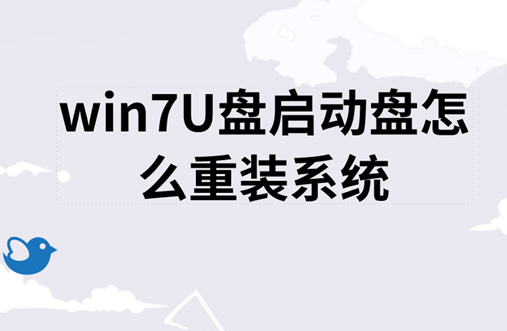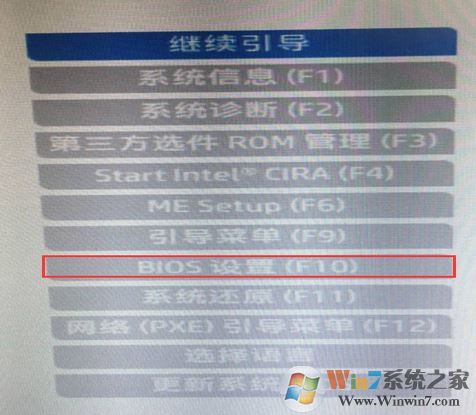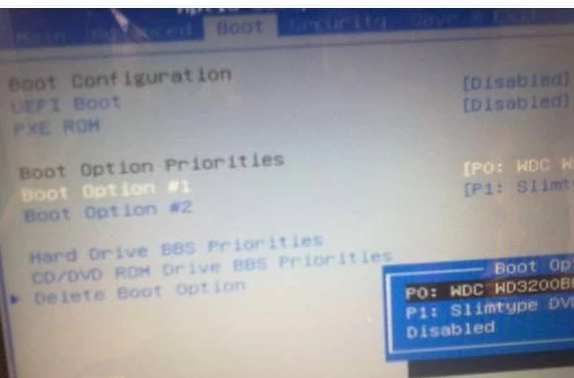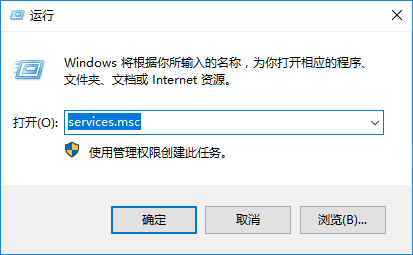- 编辑:飞飞系统
- 时间:2024-06-21
Win10是目前最流行的操作系统。据今年3月统计,使用微软Win10的用户数量已突破10亿,成功赶超Win7,成为全球第一大PC系统。而且随着微软的不断更新,给win10用户带来了很多惊喜。然而,一些重装了win10系统的朋友却发现自己的电脑无法上网,无法打开网页。怎么了?继续阅读下面的文章,我们来看看win10重装系统连不上网的解决方法。
方法一:安装协议
1、点击桌面底栏“网络上网”功能,打开“网络上网”设置;
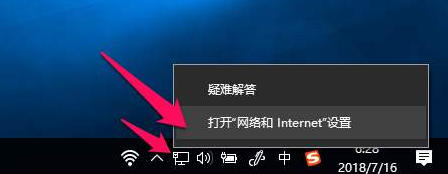
2、选择Change Network Settings下的“Change Adapter Options”进入;
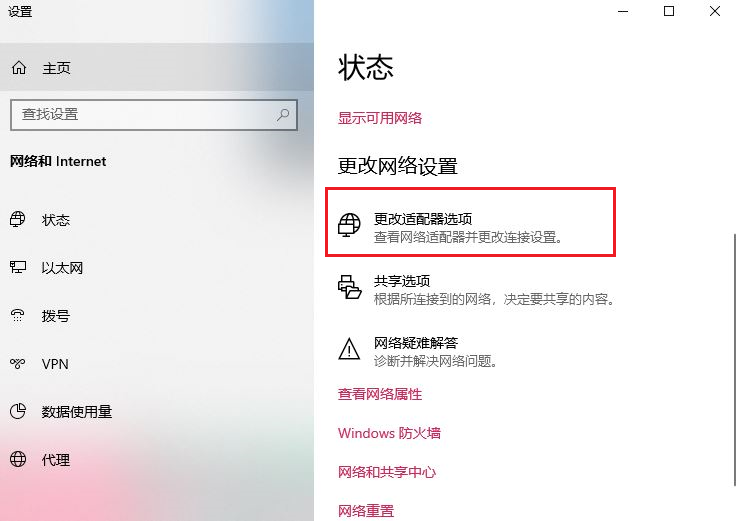
3、找到我们当前的网络连接,右键单击“属性”选项;
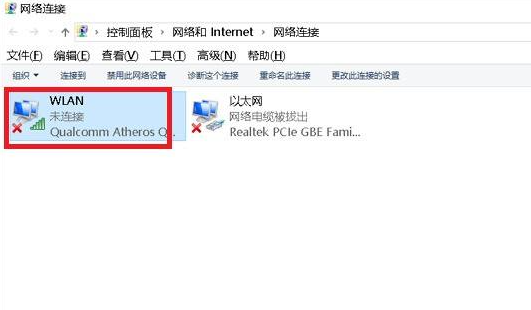
4、在弹出的网络窗口中,选择“多播协议”,点击“安装”,如下图;
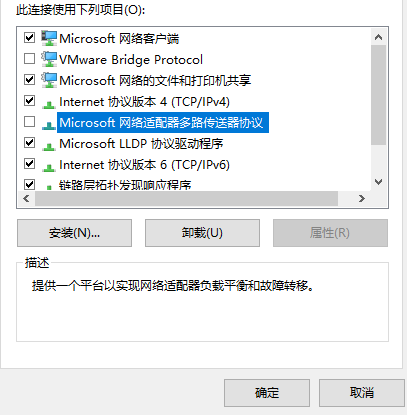
5. 接下来会弹出选择网络功能类型的窗口。我们单击“协议”,然后单击“添加”按钮。
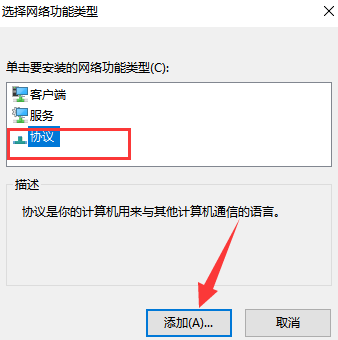
6.最后重新启动计算机并进入系统检查计算机是否连接到网络。
方法二:重置Winsock
如果上述方法无法解决问题,请继续执行以下操作:
1、按win+x快捷键组合,打开命令提示符(管理员),如下图;
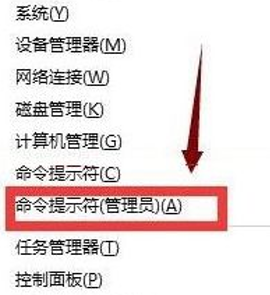
2. 在打开的窗口中输入命令“netsh Winsock Reset”,然后按Enter 键。这一步是重置Winsock,如下图;
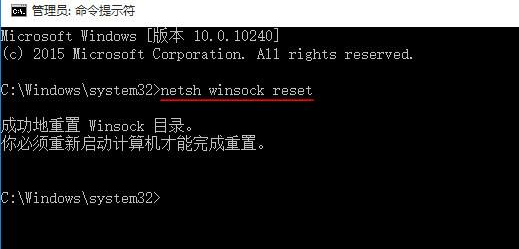
3.成功重置winsock后,需要重新启动计算机才能完成重置。
4、电脑重启进入win10系统后,我们就可以使用浏览器正常访问网页了。
所以上面给大家介绍的是win10重装系统连不上网、解决win10系统没有网络的方法。有朋友担心电脑重装系统后无法上网吗?立即阅读本文并按照分步教程进行设置。已解决,希望对各位用户有所帮助。